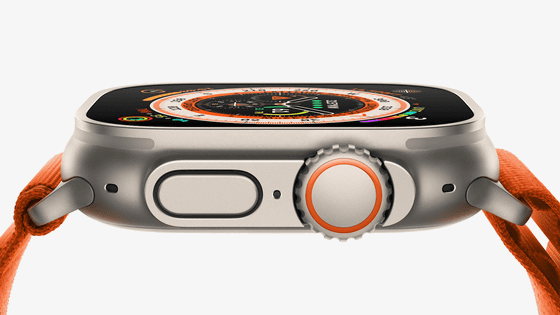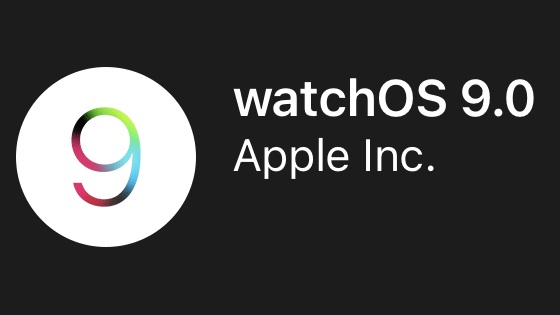「Apple Watch Ultra」を実際に使ってみたレビュー、圧倒的バッテリー寿命&所有欲そそるデザインで独自の魅力が詰まったモデル

2022年9月23日に発売されたApple Watch初となるハイエンドモデル「Apple Watch Ultra」は、重量・耐久性・耐食性に優れた航空宇宙産業レベルのチタニウム製ケースを持ち、これまでのApple Watchとは一線を画すデザインを採用しています。そんなApple Watch Ultraを数週間にわたり使用する機会を得たので、使ってみた正直な感想をまとめてみました。
Apple Watch Ultra - Apple(日本)
https://www.apple.com/jp/apple-watch-ultra/
◆これまでとは異なるアウトドアウォッチ風のデザイン
Apple Watch Ultraの特徴のひとつは、何と言ってもその見た目。これまでのApple Watchと比べると明らかに巨大で、つけた腕にはずっしりと重みを感じます。

そして、手袋を着用したままでも的確に操作できるように配置された「アクションボタン」は、機能面だけでなくデザインとしても良いアクセントになっています。

また、ディスプレイはこれまでの曲線形のデザインとは異なりフラットになっており、右側面のDigital Crownとサイドボタンの周辺がボタンを守るように隆起しているのもポイント。

サイズアップしたディスプレイの効果もあり、Apple Watch UltraはこれまでのApple Watchよりもはるかに着用した腕で存在感を放ちます。これまでのスッキリとした丸みを帯びたデザインから、ゴツゴツしたどこかアウトドアウォッチを思わせるような見た目になったことで、デザインが老若男女誰にでも受け入れられるようなものではなくなったかもしれませんが、所有欲をそそるデザインになったように感じます。

なお、Apple Watch Ultraの外観デザインは以下の記事をチェックすればよくわかります。
「Apple Watch Ultra」速攻ムービー&フォトレビュー、圧倒的デカさ&存在感 - GIGAZINE

ただし、Apple Watch Ultraは公称61.3gとなっており、これまでのApple Watchと比べると約10~30gも重くなっています。そのため、着用した腕には確かに重みを感じます。着用していて腕が疲れるということはありませんが、本体が重いのでバンドをしっかり締めていないと腕を下ろした際にApple Watch Ultraがスルっとズレることがあり、そのたび「やっぱりApple Watchより重いな」と感じさせられます。そもそも、Apple Watch Ultraはアスリート向けの端末なので、バンドをしっかり締めて本体をガッチリ固定して使用することを想定しているであろうことは明らかですが、普段から第1世代Apple Watch SEを使用しているGIGAZINE編集部員はバンドを気持ち緩めに固定するのがデフォルトだったので「バンドをしっかり締めなければ本体がズレる」というのは微妙にストレスを感じるポイントでした。

今回利用したのはApple Watch Ultra専用ループのアルパインループバンドで、カラーはホワイトでした。色的に汚れやシミが心配だったのですが、醤油のシミなども水でサッと流すだけで簡単に落とすことができたので、メンテナンス性は高そうです。

◆見た目でもアクセントになるアクションボタン
本体側面にある「アクションボタン」は見た目のアクセントになるというだけでなく、好きなアプリやアクションを登録し、ワンボタンでそれを実行することができるというボタンでもあります。

アクションボタンは本体の左側面に配置されていますが、これを押し込む際に反対側にあるDigital Crownやサイドボタンを間違えて押してしまうケースがままありました。レビュー時は最初にアクションボタンにコンパスアプリの新機能のひとつである自分の歩いた経路を記録する「バックトレース」という機能を割り当てていたのですが、いつの間にかアクションボタンを押してしまい、勝手にバックトレースが起動していたというケースが何度も起きました。足跡を記録したからといって特に何か問題が生じるわけではないのですが、時計を見るたびに文字盤ではなくコンパスアプリが表示されているというのは地味にストレス。

なお、アクションボタンに割り当てるアプリやアクションを変更するには、「Watch」アプリを開いて「アクションボタン」をタップ。
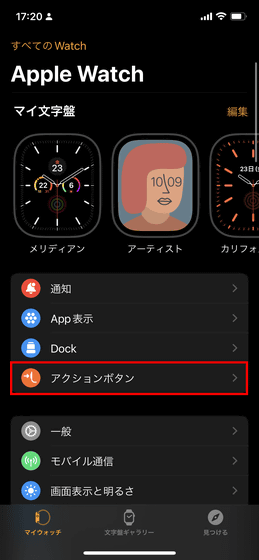
すると、アクションボタンに割り当てられているアクションもしくはアプリが「アクション」部分に表示され、その下の「ジェスチャ」部分ではアクションボタンやサイドボタンを押すとアクションがどのように機能するかが表示されます。例えば以下の「バックトレース」の場合は、アクションボタンを1回押すと経路の記録がスタートし、アクションボタンとサイドボタンを同時に押すと経路記録が一時停止します。
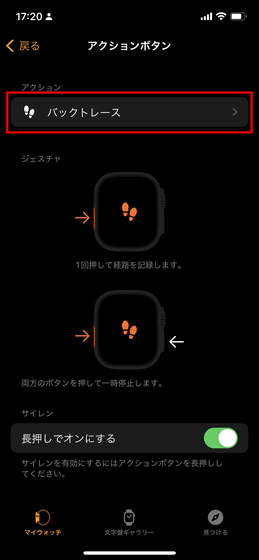
記事作成時点で利用できるアクションは「ワークアウト」「ストップウォッチ」「ウェイポイント」「バックトレース」「ダイブ」「フラッシュライト」「ショートカット」「なし」の8つのみ。「ダイブ」をタップすると……
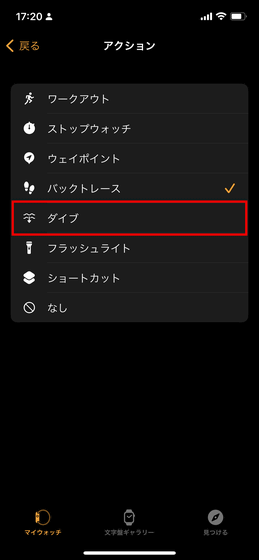
以下のようにアクションボタンを押すと「水深」アプリの「ダイブ」機能が起動するように設定が変わりました。
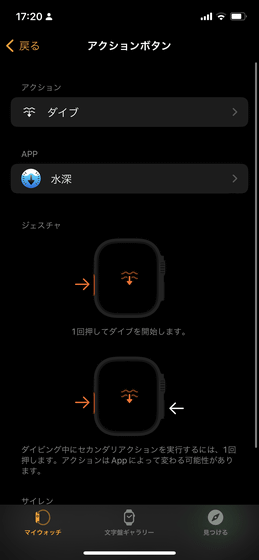
なお、割り当てたアクションによっては以下のようにファーストプレスで起動するアクションを変更可能。例えばワークアウトの場合、どのワークアウトを起動するかを選択できるわけです。
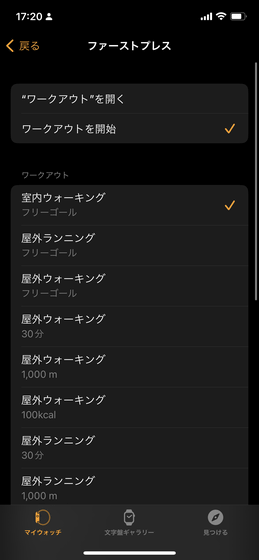
アクションボタン自体は便利なのですが、対応しているアクションやアプリがまだまだ少ないのが欠点。そもそも、今回Apple Watch Ultraをレビューした編集部員は「Apple Watchは主に通知をチェックしたりアクティビティを記録したりするために使用している」というユーザーであったため、対応アプリが増えてもアクションボタンを活用する機会が増えるかは微妙でした。ただし、Apple Watchで1日に何度も利用するアプリあるいはアクションがあるというユーザーなら、アクションボタンはかなり使えるボタンなのではと感じます。
◆新しくなった「コンパス」アプリ
Apple Watch Ultraは従来のL1 GPSだけでなく、新しくL5 GPSも搭載しており、この2つのGPSを使うことでより正確にユーザーの位置情報を測定可能となっています。その恩恵を特に感じられるのが、新しくなったコンパスアプリです。コンパスアプリは初期設定のままだとApple Watch Ultra専用の文字盤である「ウェイファインダー」の左上に配置されています。
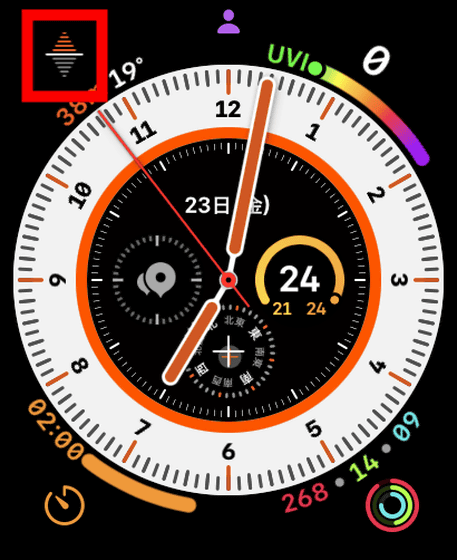
起動するとこんな感じ。新しいコンパスでは画面中央に自身の向いている方角が表示されます。左上をタップすると……
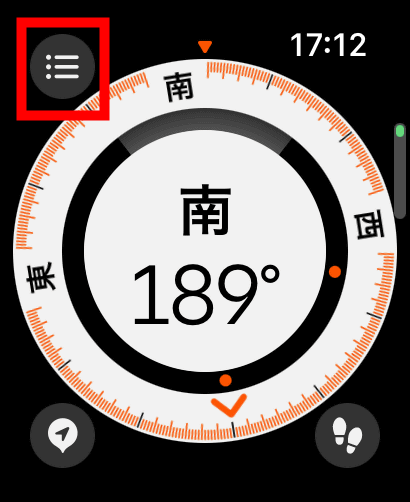
方角・高度・経度・緯度などを詳細にチェックできます。
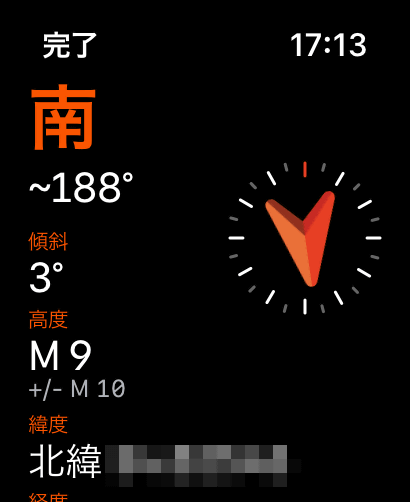
さらに画面を下にスクロールすると、自身の位置情報を「ウェイポイント」として登録している場合は、登録したウェイポイントが一覧表示されます。
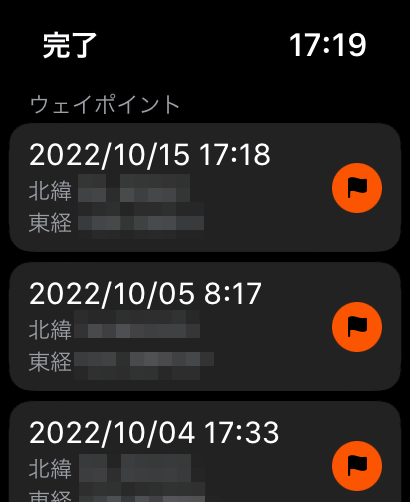
ウェイポイントの登録はコンパス画面左下のピンアイコンをタップ。
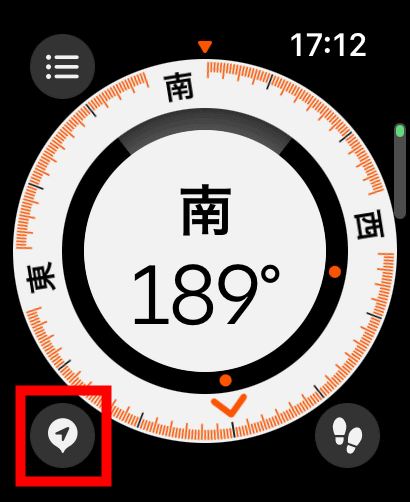
すると以下のようにウェイポイントが登録できます。
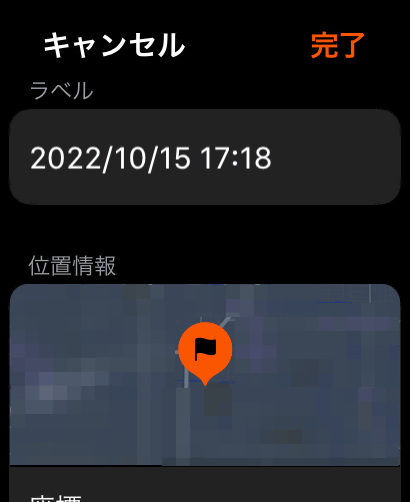
ウェイポイントはピンのカラーや……
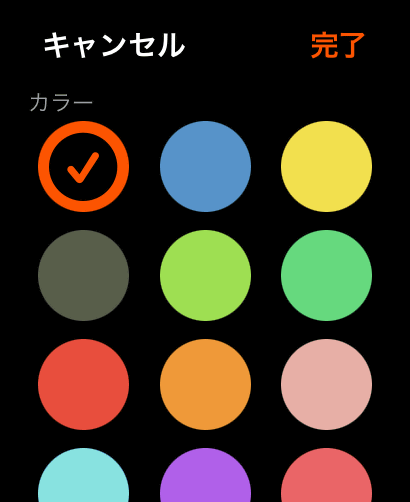
シンボルを変更することで、「ここに自動車を停めた」「ここでテントを張った」といった風に目印を気軽に記録しておくことができます。
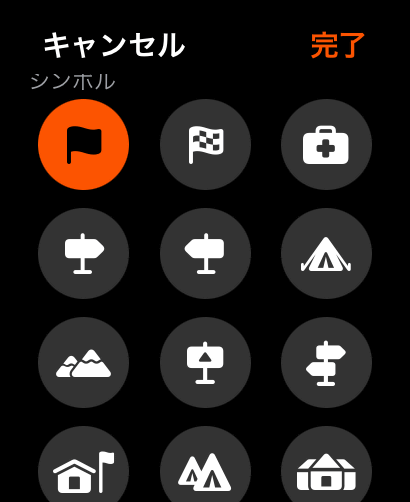
さらに、コンパス画面の右下にある足跡アイコンをタップすると、装着者が歩いた経路を記録する「バックトレース」が利用できます。
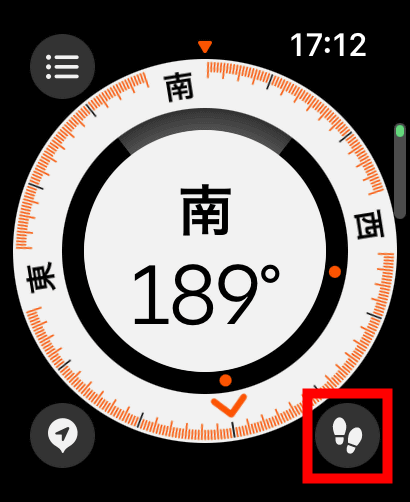
バックトレースを利用すると画面が以下のように変わります。バックトレースを終了するには右下の停止アイコンをタップ。
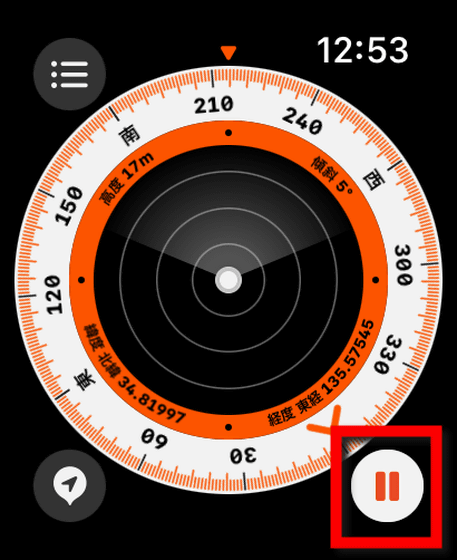
「足取りをたどる」をタップ。
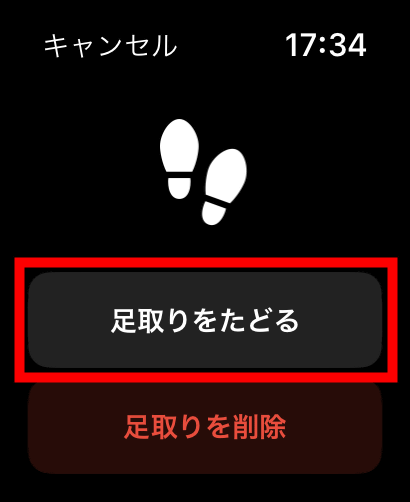
すると、画面上に白い線が表示されます。この線が自分が歩いてきたルートを示しており、コンパス上にある白い三角アイコンがバックトレースを始めた地点の方向を指しています。
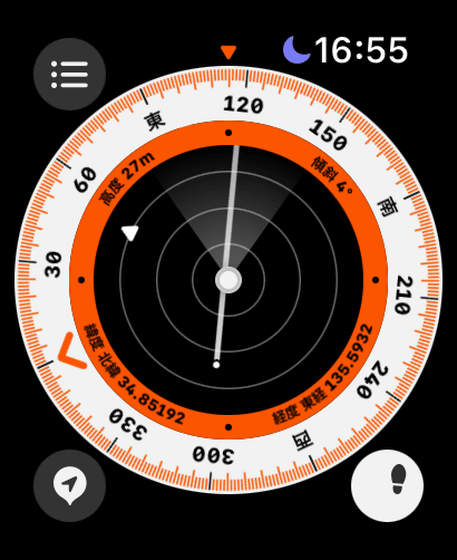
実際にバックトレースを使ってみたところ、かなり正確に自身の歩いたルートをたどることができました。
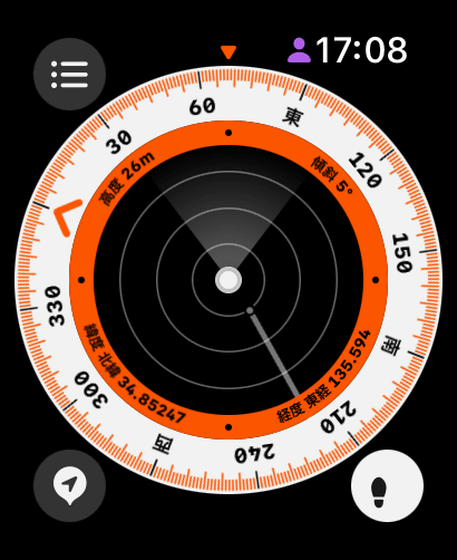
バックトレースを使ってから歩いたルートを正しくたどらなくても、白い三角印で歩き始めた地点の方向が示されるので、歩き始めた場所までかなり正確に戻ることが可能。ただし、バックトレースはあくまで「どこを歩いたか記録する」だけなので、バックトレース開始地点に到着しても「目的地に到着しました」というような通知が来ることはありません。
そもそも、街中などならウェイポイントを使って目的地を記録したりバックトレースを使って自分の歩いたルートを記録したりするよりも、地図アプリを開いてナビゲーションしてもらう方がはるかにわかりやすく目的地までたどり着くことができます。なので、やはりコンパスアプリに追加された新機能は、山道などの電波の届きづらい場所での使用を想定した機能といった印象です。
◆最も明るいディスプレイ
Apple Watch Ultraの常時表示ディスプレイはApple Watch史上最も明るい2000ニトのピーク輝度に対応しており、Apple Watch Series 3以降に登場したApple Watchはすべてディスプレイの輝度が最大1000ニトに対応しています。これまでのApple Watchを使っていても特にディスプレイが暗いと感じるケースはないのですが、屋外でApple Watch Ultra(右)とApple Watch SE(左)を並べてみると確かにApple Watch Ultraの方がディスプレイが明るく文字盤の視認性は高いと感じました。ただし、真夏の照り付けるような太陽の下でディスプレイを並べて見たわけではなかったので、Apple Watch SEの方も「見づらい」と感じるほどではありません。

◆圧倒的なバッテリー駆動時間
実際にApple Watch Ultraを使っていて、他のApple Watchよりも圧倒的に優れていると感じたのが、バッテリー駆動時間。普段は第1世代Apple Watch SEを使用しているGIGAZINE編集部員の場合、Apple Watchと言えば「丸1日充電なしで使用するとバッテリー残量がかなり不安」という印象がしみついているのですが、Apple Watch Ultraは丸2日間充電なしでも余裕でバッテリーが残るので、既存のApple Watchユーザーなら間違いなくバッテリーもちの良さに感動するはず。
実際にバッテリー残量81%の状態からどの程度バッテリーがもつのか検証してみました。なお、バッテリー残量を検証した際、Apple Watch Ultraでは特にワークアウトアプリは使用していませんが、アプリの通知が有効になっており、常時表示ディスプレイも有効になっており、睡眠時には睡眠モードを有効にして常に腕に巻いていました。

約2時間半が経過した時点でバッテリー残量は77%
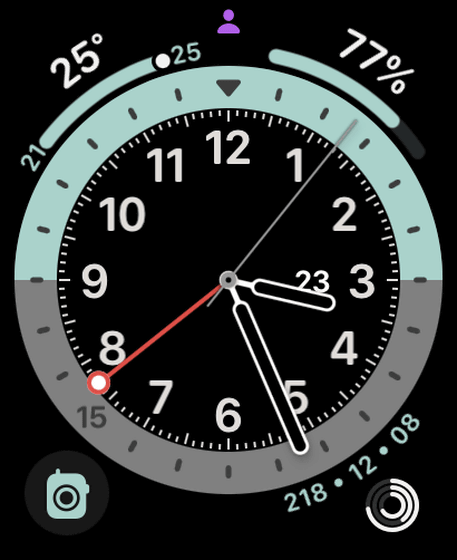
6時間経過でバッテリー残量は71%
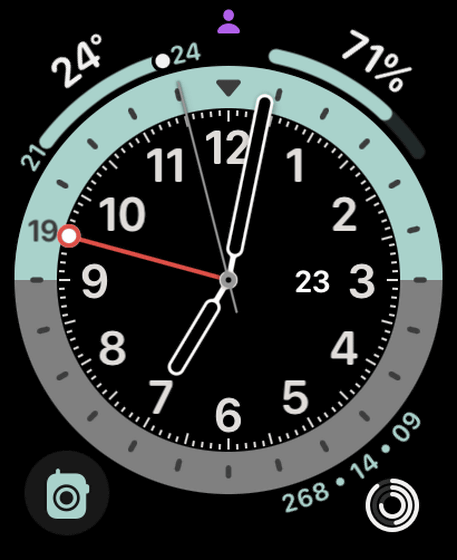
24時間経過でバッテリー残量は50%
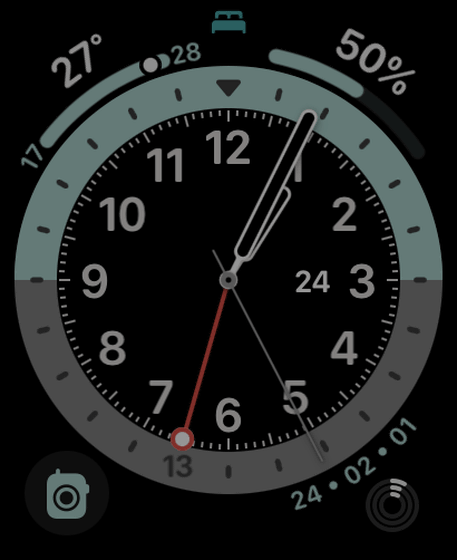
36時間超経過でバッテリー残量は32%
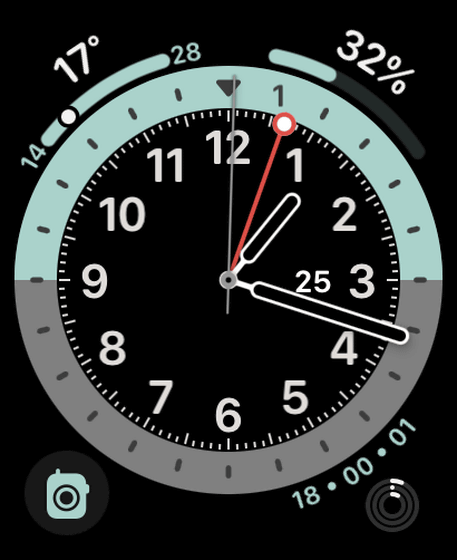
48時間超経過でバッテリー残量は19%
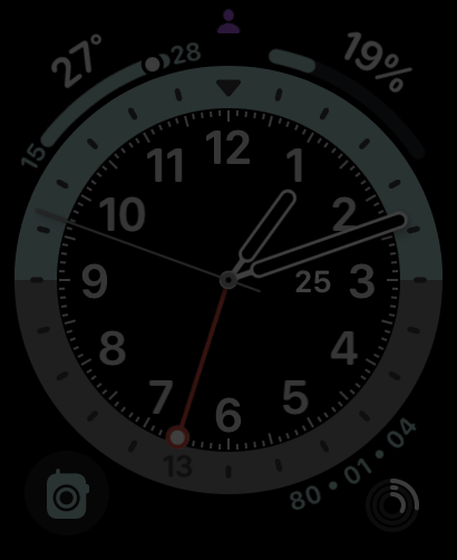
60時間経過でバッテリー残量は2%
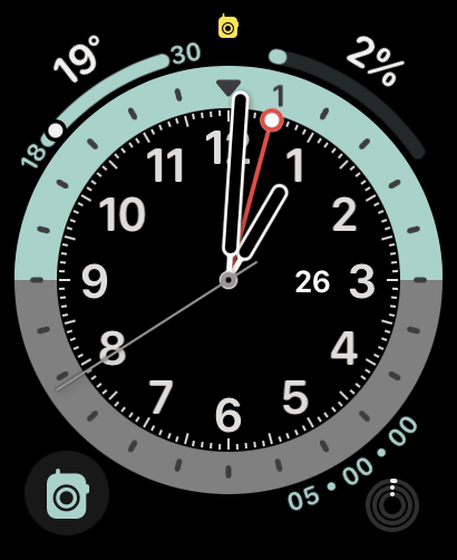
そのままバッテリー残量が0%になったところで、Apple純正の20W USB-C電源アダプタとApple Watch Ultra同梱のApple Watch磁気高速充電 - USB-Cケーブルを使って充電しました。

約1時間の充電でバッテリー残量は47%まで回復。

2時間経たずにバッテリー残量97%まで回復。2時間あれば0%から100%までバッテリーをフル充電できました。
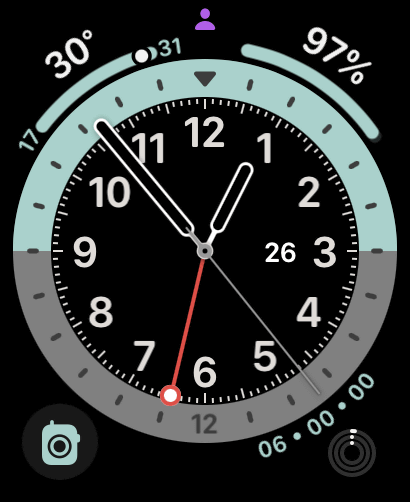
◆圧倒的バッテリー駆動時間により気兼ねなく利用可能になる睡眠トラッキング機能
Apple Watchでは睡眠トラッキングが可能で、自分の睡眠状態や睡眠時の心拍数・呼吸数・手首体温などを記録することができます。なお、この手首体温は皮膚温センサーを搭載しているApple Watch Series 8・Apple Watch Ultraのみ利用可能です。
睡眠状態をトラッキングするには、就寝時にiPhoneの集中モードを「睡眠」モードにする必要があります。集中モードは「設定」アプリの「集中モード」画面からモード変更をスケジュールすることもできますが、通知センターの「集中モード」「おやすみモード」「パーソナル」「仕事」「睡眠」のいずれかが書かれているアイコンをタップして……
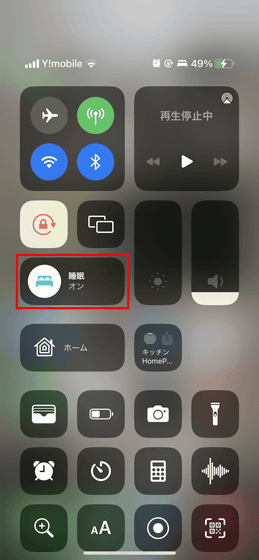
「睡眠」をタップすることで手動で切り替えることもできます。モードを切り替えたらあとはApple Watchを装着したまま寝ればOK。
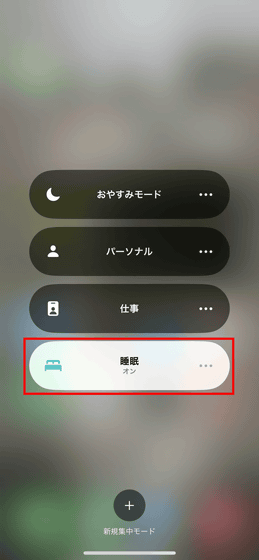
記録した睡眠に関するデータは「ヘルスケア」アプリの「ブラウズ」にある「睡眠」をタップするとチェック可能。
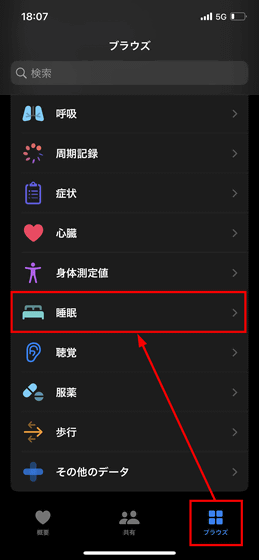
睡眠データは日・週・月別に全就寝時間および睡眠時間を表示可能。「さらに睡眠データを表示」をタップ。
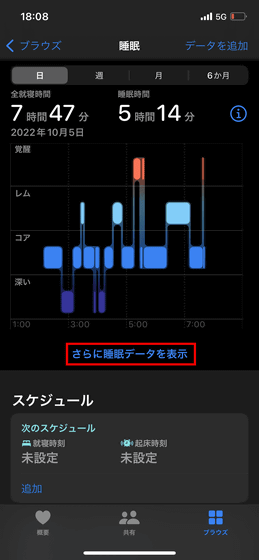
すると、より詳細に睡眠データを確認できます。「ステージ」では覚醒・レム・コア・深いという4つの睡眠状態がどのように遷移しているかをチェック可能。それぞれのステージの時間も詳細に記されます。実際にApple Watch Ultraを装着して睡眠トラッキングを行った編集部員は、毎日5時前後に飼いネコに「朝ごはんくれ!」と起こされるのですが、その起こされたタイミングでしっかりと「覚醒」状態であったと記録されています。
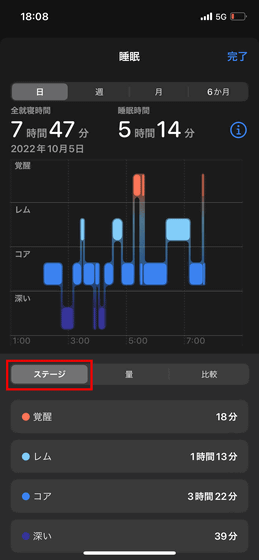
「量」では睡眠の長さがチェック可能。
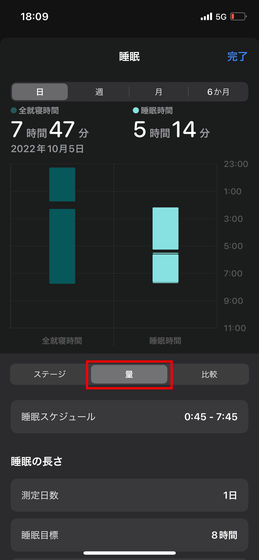
「比較」では睡眠時の心拍数・呼吸数・手首体温がチェックできます。この手首体温は皮膚温センサーを搭載しているApple Watch Series 8・Apple Watch Ultraでのみ表示されます。
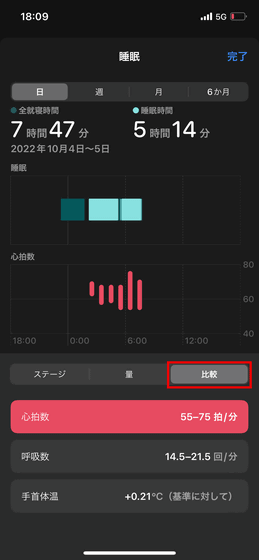
◆ウォータースポーツにも対応
さらに、Apple Watch Ultraは国際的に認められたダイビングアクセサリ規格の「EN13319」に準拠しており、100メートルの耐水性能にも対応しています。水深40メートルまで潜水するスキューバダイバーやフリーダイバーに必要なデータと機能を届けてもらうことが可能なフル機能のダイブコンピューター機能はまだリリースされていませんが、水深アプリを使えば水深・水温・潜水時間・最大水深をチェックすることができます。
この水深アプリの利用方法は、アクションボタンに「ダイブ」を割り当て、防水ロックを有効にしてからApple Watch Ultraを装着したまま水の中に入り、アクションボタンを押して水深アプリを起動すればOK。一連の工程を経て、水中で水深アプリを起動し、水深・水温・潜水時間・最大水深をチェックする様子は以下の動画で確認できます。
「Apple Watch Ultra」で水深・水温・潜水時間・最大水深をチェックする方法 - YouTube

◆その他
この他、ワークアウトアプリも進化しており、運動強度を示すための指標として、心拍数範囲・ランニングフォーム・ランニングパワーを表示できるようになりました。ただし、これはあくまでwatchOS 9での新機能であり、Apple Watch Ultra以外のApple WatchでもwatchOS 9に対応していれば利用可能です。
◆まとめ
実際にApple Watch Ultraを使ってみて感じたのは、「やはりあくまでプロ向けのモデル」ということ。プロのアスリートが日々のトレーニングで重宝しそうなワークアウトアプリや、登山家やダイバーといった過酷な環境に挑む人の助けになりそうなコンパスアプリや水深アプリなどは、確かに使ってみると素晴らしい出来栄えですが、日常生活で一般の人が日常的に利用する機能かと言えばそうではありません。
それでも圧倒的に長持ちするバッテリーや、大きくて見やすく進化したディスプレイ、所有欲をそそるゴツゴツした男らしいデザインなど、Apple Watch Ultraにしかない魅力も多数あるのは確か。特にバッテリー駆動時間が圧倒的に伸びたのは、「明日1泊の出張だけどApple Watchの充電器いるかな……?」と毎度不安と戦っていた編集部員にとっては非常に魅力的に感じられました。
ただし、Apple Watch Ultraは税込12万4800円からとなっており、税込5万9800円からのApple Watch Series 8や税込3万7800円からの第2世代Apple Watch SEと比べると圧倒的に高価なので、魅力と価格をしっかり考慮して買うべきか否か判断する必要がありそうです。
Apple Watch Ultra(GPS + Cellularモデル)- 49mmチタニウムケースとオレンジアルパインループ - M - Apple(日本)
https://www.apple.com/jp/shop/buy-watch/apple-watch-ultra
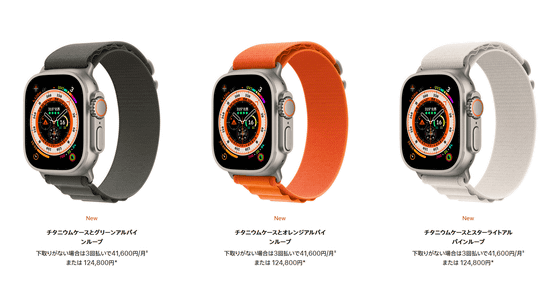
・関連記事
「Apple Watch Ultra」速攻ムービー&フォトレビュー、圧倒的デカさ&存在感 - GIGAZINE
「Apple Watch Ultra」海外レビューまとめ、プロアスリート向けモデルもより本格的な競合製品の存在を指摘 - GIGAZINE
Apple Watchシリーズ初の高耐久モデル「Apple Watch Ultra」をApple本社現地で触ってみた動画&写真まとめ - GIGAZINE
チタニウム製の高耐久ケース&大型ディスプレイ搭載でバッテリー駆動時間はSeries 8の2倍となる「Apple Watch Ultra」が登場 - GIGAZINE
・関連コンテンツ